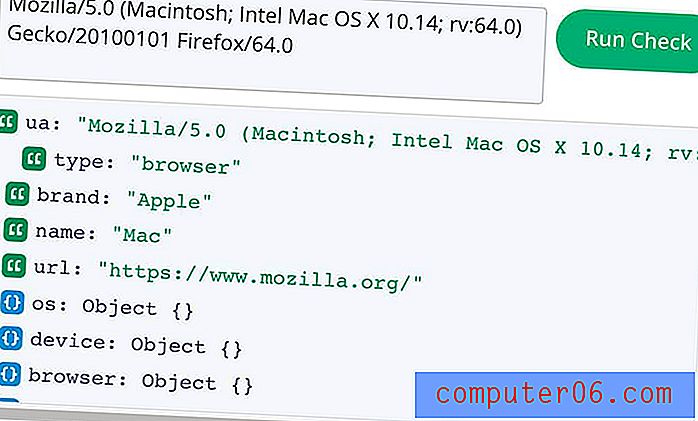Revue iMazing
4, 5 sur 5
Beaucoup de fonctionnalités impressionnantes pour transférer et sauvegarder des données iOS prix
4 sur 5
Licence unique à partir de 35, 99 $ USD par PC ou Mac facilité d'utilisation
5 sur 5
Extrêmement facile à utiliser avec une interface élégante soutien
5 sur 5
Réponse rapide par e-mail, guides complets
Résumé rapide
Quand j'ai entendu parler d' iMazing pour la première fois, je n'ai pas pu m'empêcher de lier le nom de l'application au mot «Amazing». Après avoir testé l'application pendant quelques jours avec mon iPhone 8 Plus et iPad Air sur mon MacBook Pro, je l'ai trouvé un logiciel de gestion iPhone vraiment incroyable. Autrement dit, iMazing est une application comme iTunes, mais beaucoup plus puissante et pratique à utiliser.
iMazing vous permet de transférer rapidement des données entre vos appareils iOS, de déplacer des fichiers entre votre iPhone / iPad et votre ordinateur, de faire des sauvegardes plus intelligentes, de restaurer uniquement les éléments de sauvegarde que vous souhaitez au lieu de tout, d'extraire des fichiers de sauvegarde iTunes afin que vous puissiez afficher le contenu et importer des fichiers de manière sélective, et bien plus encore. En une phrase: avec iMazing, la gestion des données de votre appareil iOS est un jeu d'enfant.
Si vous êtes un utilisateur passionné d'iPhone / iPad, je vous recommande fortement d'obtenir iMazing, car il vous fera gagner du temps et vous sauver la vie si vous définissez une sauvegarde automatique avec l'application. Tout se résume à la commodité lors de la gestion des fichiers enregistrés sur votre iPhone, iPad et ordinateur personnel. Cependant, si vous êtes habitué à iTunes et que cela ne vous dérange pas de prendre un peu plus de temps pour trier les fichiers sur votre appareil, iMazing n'ajoutera pas beaucoup de valeur à votre vie. Je dirais simplement de rester avec iTunes et de faire des sauvegardes régulières.
Obtenez iMazing (20% de réduction)
Ce que j'aime
- Options flexibles de sauvegarde et de restauration des données
- Transferts de fichiers rapides entre les appareils iOS et les ordinateurs
- Peut directement exporter ou imprimer des messages et l'historique des appels
- UI / UX élégant, opérations de glisser-déposer
- Impossible de sauvegarder les données de livres sur mon iPhone 8 Plus et iPad Air
- Les photos sont en lecture seule et ne peuvent pas être modifiées
iMazing
Évaluation générale: 4, 6 sur 5 Windows / macOS, 35, 99 $ + Acheter maintenant (-20%)Navigation Rapide
// Pourquoi me faire confiance
// L'histoire d'iMazing et de son créateur
// Qu'est-ce que iMazing?
// iMazing est-il sûr?
// iMazing gratuit vs payant
// Comment utiliser iMazing?
// Revue iMazing: ce qu'il en est pour vous
// Raisons derrière mon avis et mes notes
// Alternatives iMazing
// Conclusion
Pourquoi me faire confiance
Salut, je m'appelle Christine. Je suis un passionné de ski de jour (quand c'est l'hiver) et de geek tech la nuit. J'adore explorer et tester toutes sortes d'applications mobiles et de logiciels qui peuvent rendre ma vie plus productive. J'avais l'habitude d'écrire des commentaires sur l'UX et la convivialité pour un ami qui est responsable de la partie conception d'un produit de commerce électronique.
J'ai obtenu mon premier produit Apple en 2010; c'était un iPod Touch. Depuis lors, je suis accro à la beauté des produits Apple. J'utilise maintenant un iPhone 8 Plus et un iPad Air (tous deux exécutant iOS 11) et un MacBook Pro 13 pouces début 2015 (avec High Sierra 10.13.2).
Depuis 2013, je suis un passionné d'iCloud et d'iTunes, et la sauvegarde des appareils iOS est une tâche incontournable sur ma liste de tâches tous les mois. Tout cela à cause d'une terrible leçon apprise à la dure - j'ai perdu mon téléphone deux fois en deux ans! Comme vous le savez, iCloud ne propose que 5 Go de stockage gratuit et je n'ai pas prêté beaucoup d'attention à l'achat de plus d'espace et à la sauvegarde de mes données dans le cloud. Je me souviens encore du sentiment lorsque j'ai perdu mon iPhone. L'appareil en lui-même ne m'a pas autant bouleversé, mais les photos, notes, messages et autres informations que j'ai perdus étaient douloureux.
En testant iMazing, j'ai fait de mon mieux pour explorer toutes les fonctionnalités de l'application et voir ce qu'elle a à offrir. Pour évaluer la qualité du service client d'iMazing, j'ai contacté leur équipe d'assistance par e-mail en posant une question relative à la licence d'iMazing. Vous pouvez lire plus de détails dans la section «Raisons derrière mes évaluations» ci-dessous.
Avis de non-responsabilité: DigiDNA, le fabricant d'iMazing, n'a eu aucune influence ou contribution éditoriale dans le contenu de cet article. J'ai pu accéder à toutes les fonctionnalités d'iMazing grâce à Setapp, un service d'abonnement à l'application Mac qui inclut également l'application iMazing dans le cadre d'un essai gratuit de 7 jours.
L'histoire d'iMazing et de son créateur
iMazing s'appelait à l'origine DiskAid et a été développé par DigiDNA, un développeur de logiciels indépendant incorporé en 2008 sous le nom de DigiDNA Sàrl à Genève, en Suisse.
Voici une capture d'écran que j'ai prise lors de la recherche de DigiDNA dans la SOGC (Journal officiel suisse du commerce). Sur la base des recherches préliminaires, DigiDNA est définitivement une société légitime.

Il convient de noter qu'en 2014, l'équipe DigiDNA a renommé son produit phare, DiskAid, en «iMazing». Encore une fois, je ne peux m'empêcher de penser à «incroyable». ???? En septembre 2016, ils ont sorti iMazing 2 avec une liste de nouvelles fonctionnalités dont la compatibilité iOS 10. La dernière version est 2.11.1, qui a ajouté la compatibilité macOS Catalina et iOS 13.
Qu'est-ce que iMazing?
iMazing est une application de gestion d'appareils iOS qui aide les utilisateurs iOS (comme vous et moi qui avons un iPhone, iPad ou iPod Touch) à transférer, sauvegarder et gérer des fichiers entre votre appareil mobile et votre ordinateur personnel sans utiliser iTunes ou iCloud.
Considérez l'application iMazing comme iTunes sans la fonction d'achat de supports . Il est également beaucoup plus puissant et pratique qu'iTunes. Par exemple, avec iMazing, vous pouvez exporter et imprimer des iMessages; transférer directement les données d'un ancien appareil iOS vers un nouveau; extraire des données spécifiques comme des photos, des vidéos, des notes, des messages, des historiques d'appels, etc. à partir de fichiers de sauvegarde iTunes; et bien plus encore. Ce sont des fonctionnalités dont iTunes ne peut que rêver.
IMazing est-il sûr?
Au niveau opérationnel, l'application est très sûre à utiliser. Lorsque vous supprimez ou effacez du contenu, il y a toujours une notification aimable pour vous assurer de comprendre ce que vous faites et de proposer une confirmation de deuxième étape. Je vous recommande de sauvegarder votre appareil iOS avec iTunes au cas où.
IMazing est-il un virus?
Non, ça ne l'est pas. J'ai installé et exécuté l'application sur mon MacBook Pro. Une analyse utilisant BitMedic Antivirus a trouvé iMazing exempt de tout virus ou logiciel publicitaire. Pendant l'installation, je n'ai reçu aucun avertissement de risque d'Apple concernant l'application.
iMazing gratuit vs payant
IMazing est-il gratuit?
La réponse est non. À mon avis, cela ne devrait pas être le cas, compte tenu des efforts énormes qu'il a fallu à l'équipe DigiDNA pour créer l'application et la maintenir.
Cependant, l'application est gratuite à télécharger et à exécuter sur votre Mac ou PC - comme nous avons l'habitude de l'appeler «essai gratuit». Avec iMazing, l'essai gratuit offre des sauvegardes illimitées et automatiques, mais vous devrez mettre à niveau vers la version complète pour restaurer les fichiers à partir des sauvegardes. L'essai limite également le transfert de données entre votre appareil et votre ordinateur. Une fois que vous avez dépassé la limite, vous devrez acheter une licence pour déverrouiller la version complète.
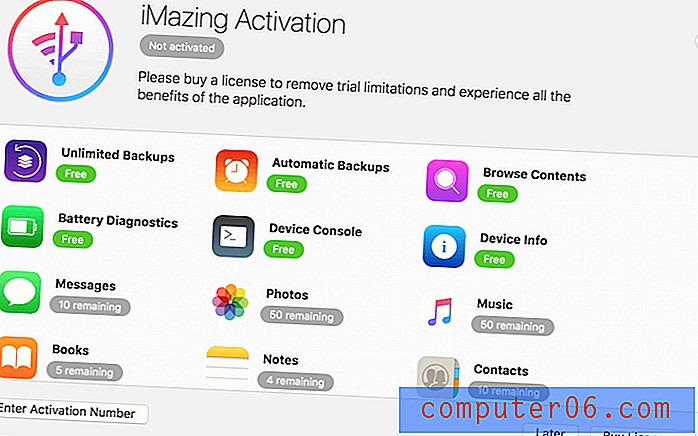
La fenêtre d'activation d'iMazing. Ici, vous pouvez mieux comprendre la différence entre les versions gratuites et payantes
Maintenant, vous pouvez obtenir l'application iMazing pour 20% de réduction, voir la section des coupons ci-dessous. Une fois que vous aurez obtenu une licence valide et activé la version complète d'iMazing, vous aurez un accès illimité à toutes ses fonctionnalités. De plus, vous pouvez contacter leur service client 7 × 24.
iMazing propose également des remises surclassement et 30% de remises pédagogiques pour les étudiants et les professeurs . Si vous souhaitez utiliser l'application pour une entreprise de taille d'entreprise, des licences plus importantes sont disponibles pour jusqu'à 300 ordinateurs. Vous pouvez également les contacter si aucun plan ne vous convient parfaitement.
NOUVELLE MISE À JOUR : L'équipe DigiDNA offre désormais aux lecteurs de SoftwareHow une remise exclusive de 20% pour l'application iMazing. Cliquez simplement sur ce lien et vous serez redirigé vers iMazing Store, où le prix de toutes les licences sera automatiquement réduit de 20% et vous pourriez économiser jusqu'à 14 $ USD.
Comment utiliser iMazing?
Tout d'abord, vous devez télécharger iMazing depuis le site officiel et installer l'application sur votre PC ou Mac. Ensuite, connectez votre appareil Apple à l'ordinateur via USB ou Wi-Fi.
Remarque: Si vous utilisez iMazing pour la première fois, vous devez utiliser une connexion USB et coupler votre ordinateur avec l'appareil. Une fois que vous «faites confiance» à l'ordinateur, il permettra alors à l'ordinateur de lire les données sur votre appareil.
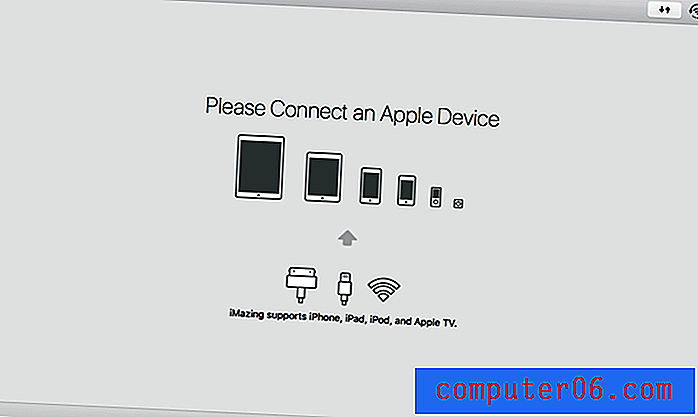
Revue iMazing: Qu'est-ce que cela vous apporte?
Comme l'application est principalement destinée à la sauvegarde, au transfert de données, à l'exportation et à l'importation, à la restauration de sauvegardes, je vais énumérer ces fonctionnalités en les mettant dans les quatre sections suivantes. Dans chaque sous-section, j'explorerai ce que l'application propose et comment elle peut vous aider à mieux gérer votre appareil iOS.
Veuillez noter: iMazing prend en charge PC et Mac, vous pouvez donc l'exécuter sous Windows et macOS. J'ai testé la version Mac sur mon MacBook Pro, et les résultats ci-dessous sont basés sur cette version. Je n'ai pas essayé la version PC, mais j'imagine que les fonctions de base sont assez similaires, bien que des différences UX / UI mineures existent.
1. Sauvegarder votre appareil iOS de manière intelligente et rapide
Avec iMazing, vous pouvez sauvegarder la plupart des types de fichiers, y compris les photos, les contacts, les messages, l'historique des appels, la messagerie vocale, les notes, les mémos vocaux, les comptes, les calendriers, les données des applications, les données de santé, les données Apple Watch, le trousseau, les signets Safari, même les paramètres de préférences. Cependant, iMazing Backup ne prend pas en charge la bibliothèque multimédia iTunes (musique, films, podcasts, iBook, iTunes U et sonneries).
Une chose qui me surprend, c'est qu'iMazing prétend que l'application peut sauvegarder des livres. Cette fonctionnalité ne fonctionnait pas dans mon cas. Je l'ai testé sur mon iPhone et iPad, et les deux ont montré la même erreur.
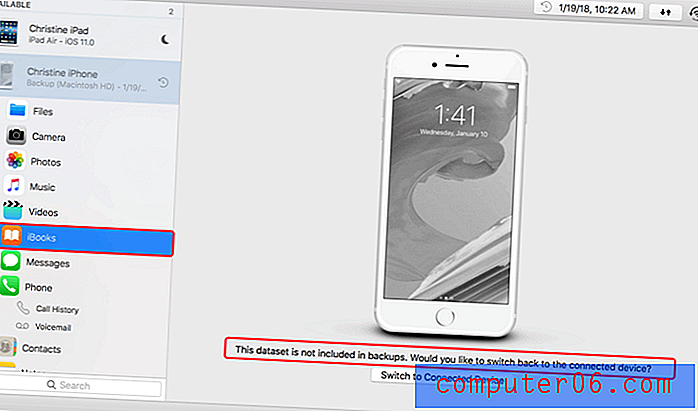
Voici un avertissement indiquant que les livres ne sont pas inclus dans les sauvegardes
Options de sauvegarde: Une fois que vous vous connectez et «faites confiance à votre appareil iOS», vous verrez un écran comme celui-ci. Il vous donne le choix de sauvegarder votre appareil maintenant ou plus tard.
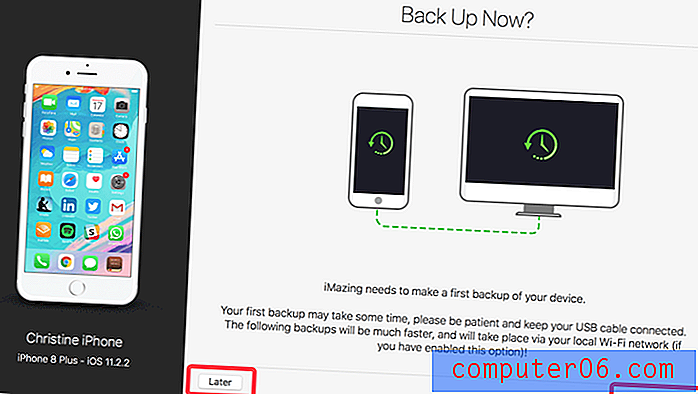
J'ai cliqué «plus tard», ce qui m'a amené à l'interface principale d'iMazing. Ici, vous pouvez explorer ses fonctionnalités et choisir celle dont vous avez besoin. J'ai cliqué sur «Sauvegarder». Cela m'a donné quelques options que je pouvais sélectionner avant de continuer.
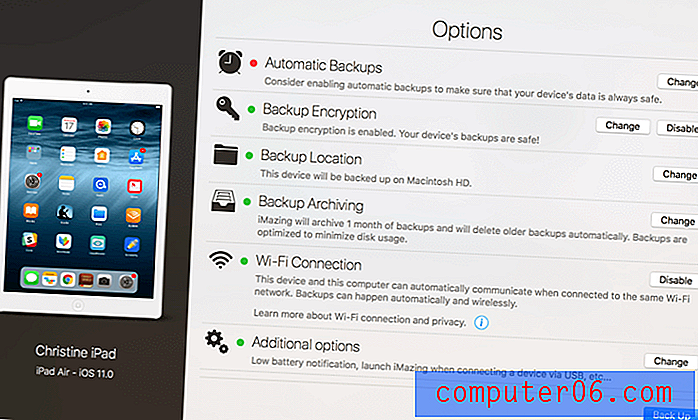
La «sauvegarde automatique», par exemple, vous permet de définir la fréquence à laquelle vous souhaitez que l'application sauvegarde. Vous pouvez également définir le niveau de batterie minimum requis pour ce faire. Le programme de sauvegarde peut être défini sur une base quotidienne, hebdomadaire ou mensuelle. Pour moi, la sauvegarde automatique est une fonctionnalité qui tue, et j'ai fini par la configurer mensuellement, de 19h00 à 21h00, lorsque la batterie est supérieure à 50%.
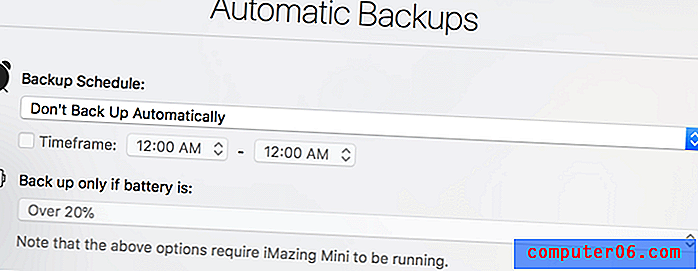
Il convient de noter cependant que la fonction de sauvegarde automatique nécessite l'exécution d'iMazing Mini. iMazing Mini est une application de barre de menus qui sauvegarde votre appareil iOS automatiquement, sans fil et en privé. Lorsque vous ouvrez l'application iMazing, iMazing Mini s'affiche automatiquement dans la barre de menus de votre Mac. Même si vous fermez l'application, iMazing Mini fonctionnera toujours en arrière-plan, sauf si vous choisissez de la fermer.
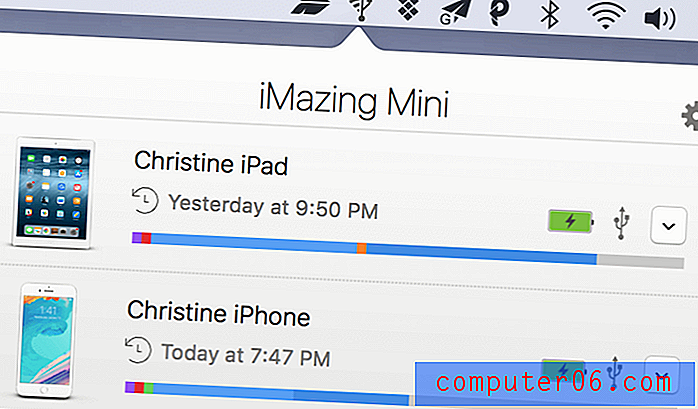
Voici à quoi ressemble iMazing Mini sur mon Mac.
Depuis iMazing Mini, vous pouvez voir les appareils connectés, comment ils sont connectés (par exemple par USB ou Wi-Fi). S'ils sont connectés via Wi-Fi, l'icône de votre appareil iOS n'apparaîtra que si l'appareil et l'ordinateur sont sur le même réseau.
Il existe quelques autres options de sauvegarde disponibles. Par souci de temps et de votre expérience de lecture, je ne vais pas les couvrir un par un. Au lieu de cela, je vais brièvement énumérer ce qu'ils peuvent faire pour vous:
Chiffrement de sauvegarde : fonction de sécurité Apple qui protège vos données. Vous pouvez consulter cet article pour en savoir plus. Vous pouvez activer Encrypt Backup pour la première fois lors de la sauvegarde de votre appareil via iTunes. Ce n'est pas l'option par défaut dans iMazing; vous devrez l'activer. Après cela, toutes les futures sauvegardes de l'appareil seront cryptées, quel que soit le logiciel que vous utilisez, y compris iTunes. Comme c'était ma première sauvegarde iPhone, j'ai activé cette fonctionnalité et l'ai configurée. L'ensemble du processus s'est déroulé sans heurts.
Emplacement de sauvegarde : cette option vous permet de choisir où vous souhaitez enregistrer vos sauvegardes. Vous pouvez choisir le lecteur d'ordinateur interne par défaut ou un lecteur externe. J'ai choisi ce dernier. Lorsque j'ai connecté mon disque Seagate au Mac, il s'est affiché comme ceci dans iMazing:
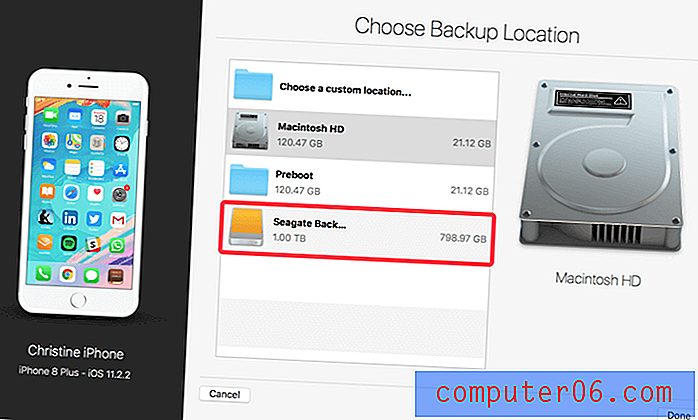
Archivage des sauvegardes : nous savons tous qu'iTunes ne gère qu'une seule sauvegarde par appareil, ce qui signifie que votre dernier fichier de sauvegarde sera écrasé chaque fois que vous sauvegardez votre iPhone ou iPad. L'inconvénient de ce mécanisme est évident: perte potentielle de données. iMazing 2 procède différemment en archivant automatiquement vos sauvegardes, une solution intelligente qui peut empêcher la perte de données.
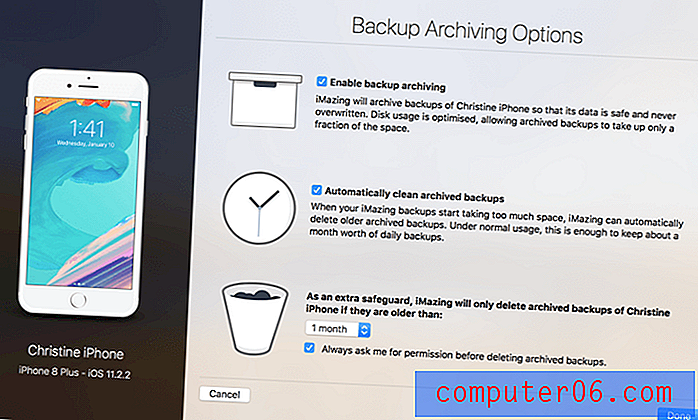
Connexion Wi-Fi : cette fonction est activée par défaut. Lorsque vos appareils et votre ordinateur sont connectés au même réseau WiFi, la sauvegarde est activée automatiquement, permettant à votre ordinateur de parcourir ou de transférer des données vers votre iPhone ou iPad. Je vous recommande de conserver le paramètre par défaut si vous ne souhaitez pas apporter un câble à chaque fois.
Lorsque tout cela est correctement configuré, votre appareil sera sauvegardé une fois que vous aurez appuyé sur le bouton «Sauvegarder». Pour moi, il n'a fallu que quatre minutes pour que le processus se termine - assez étonnant, non? Cependant, il y a une chose que je n'aime pas particulièrement pendant le processus. Une fois que j'ai cliqué sur «Sauvegarder», je ne pouvais pas revenir à l'interface principale à moins d'avoir annulé le processus de sauvegarde. Personnellement, je n'y suis pas habitué; vous serez peut-être d'accord avec ça.
2. Restaurez les fichiers que vous souhaitez à partir de sauvegardes de manière flexible
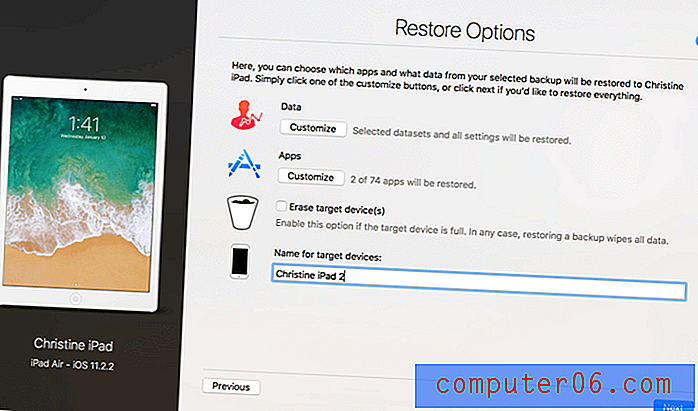
iCloud et iTunes vous permettent tous deux de restaurer à partir de la dernière sauvegarde. Mais avouons-le, combien de fois avez-vous besoin de toutes les données de votre appareil? C'est pourquoi nous appelons les sauvegardes iCloud ou iTunes «restauration aveugle» - vous ne pouvez pas personnaliser la restauration, par exemple, choisissez le type de données et les applications qui seront restaurées.
C'est là que iMazing brille vraiment, à mon avis. iMazing vous offre des options de restauration de données personnalisées. Vous pouvez choisir de restaurer l'intégralité de la sauvegarde et d'extraire tous les fichiers sur votre appareil iOS, ou de choisir de manière sélective les jeux de données ou les applications que vous souhaitez restaurer. La meilleure partie? Vous pouvez également récupérer une sauvegarde sur plusieurs appareils iOS en une seule fois.
Selon iMazing, voici les types de données qui peuvent être transférées: Photos, contacts, messages, historique des appels, messagerie vocale, notes, comptes, trousseau, calendriers, mémos vocaux, données d'applications, signets Safari et autres. Veuillez noter que les sauvegardes de restauration effaceront toutes les données actuelles sur votre appareil iOS cible.
Remarque rapide: iMazing vous permet également d'afficher et d'extraire des types spécifiques de données à partir de vos sauvegardes iPhone ou iPad enregistrées sur votre PC ou Mac, même si les fichiers de sauvegarde iTunes sont cryptés (vous devez cependant connaître le mot de passe). En ce sens, iMazing peut être une bouée de sauvetage (alias solution de récupération de données iPhone) si votre appareil est endommagé ou perdu.
3. Transférer des données d'un appareil à l'autre de manière pratique
C'est absolument un booster de productivité pour ceux d'entre vous qui viennent de recevoir un nouvel iPhone X ou 8. Vous souhaitez transférer toutes les données enregistrées sur votre ancien appareil vers le nouveau téléphone - que faites-vous? iMazing est la réponse. Il vous permet de copier rapidement le contenu de votre ancien appareil iOS vers un nouveau. Vous choisissez simplement les types de données et d'applications à conserver et l'application iMazing s'occupe du reste.
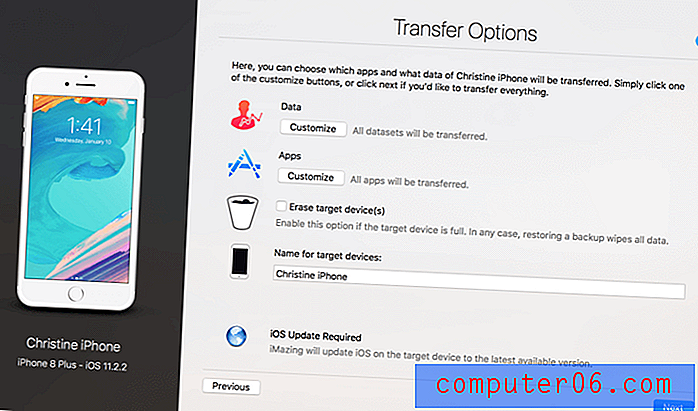
Conseil: il est recommandé de sauvegarder votre ancien appareil au cas où, car le processus effacerait toutes les données de votre ancien appareil, puis transférerait les données que vous spécifiez.
Quel type de données peut être transféré? À peu près la même chose avec la base de données pour les fonctionnalités de sauvegarde et de restauration. iMazing propose des personnalisations flexibles afin que vous puissiez choisir de transférer des fichiers qui valent la peine d'être transférés. Cela vous fait gagner du temps et vous permet d'obtenir plus d'espace de stockage gratuit sur votre nouvel appareil.
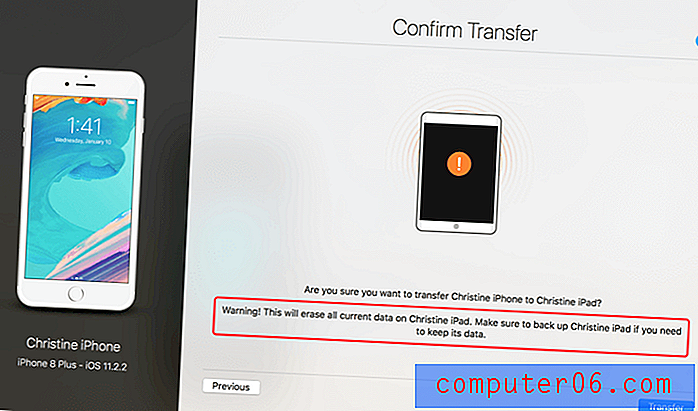
Remarque: Le processus de transfert nécessite le dernier système iOS installé sur les deux appareils. Une fois la configuration terminée, vous passerez à l'étape «Confirmer le transfert» (voir ci-dessus). Lisez attentivement cet avertissement, car une fois de plus, le transfert effacera toutes les données actuelles sur votre appareil cible. Assurez-vous de l'avoir sauvegardé au cas où.
4. Déplacer des fichiers entre un appareil iOS et un ordinateur en toute simplicité
Vous savez synchroniser des fichiers (en particulier des éléments multimédias nouvellement créés) depuis votre iPhone ou iPad vers un ordinateur, ou vice versa, non? Via iTunes ou iCloud!
Mais comment aimez-vous le processus? Probablement pas beaucoup! Il y a des circonstances où vous ne voudrez peut-être importer que plusieurs nouvelles photos de votre PC ou de votre iPhone ou l'inverse - mais cela finit par vous prendre 15 minutes. Quelle perte de temps!
C'est pourquoi j'aime vraiment cette fonctionnalité. Vous pouvez transférer librement presque n'importe quel type de données entre un iPhone / iPad / iTouch et votre ordinateur personnel. La meilleure partie? Vous n'avez pas du tout besoin d'utiliser iTunes.
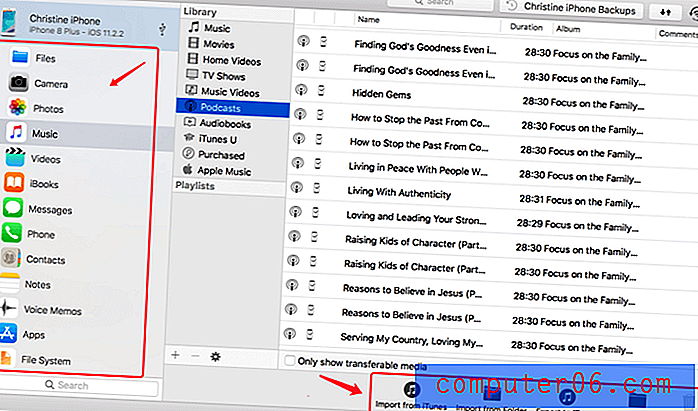
Cependant, je dois admettre que iMazing n'est pas parfait dans ce domaine (j'expliquerai plus ci-dessous), mais c'est certainement un gain de temps lorsqu'il s'agit d'importer ou d'exporter des fichiers entre votre appareil mobile et votre ordinateur. Voici mes conclusions détaillées:
- Photos : peuvent être exportées, mais pas importées. Vous verrez cet avertissement "Non accessible en écriture".
- Musique et vidéo : Peut être exporté ou importé de / vers iTunes (ou un dossier de votre choix). La meilleure partie est que vous pouvez déplacer les chansons d'un iPad ou d'un iPhone vers votre PC / Mac. Ce n'est même pas possible avec iTunes, mais c'est facile avec iMazing.
- Messages : ne peut être exporté. iTunes ne peut pas faire cela non plus. Par exemple, si vous souhaitez imprimer des iMessages pour une affaire judiciaire, cette fonction est très pratique.
- Historique des appels et messagerie vocale : les deux peuvent être exportés. Remarque: l'historique des appels peut être exporté au format CSV.
- Contacts et livres : peuvent être exportés et importés.
- Remarques : Ne peut être exporté et imprimé. Les formats PDF et texte sont disponibles.
- Mémos vocaux : uniquement exportables.
- Applications : peuvent être sauvegardées, désinstallées ou ajoutées. Remarque: si vous souhaitez ajouter de nouvelles applications dans iMazing, vous ne pouvez ajouter que les applications que vous avez installées auparavant avec votre identifiant Apple actuel. Veuillez noter que toutes les applications peuvent être sauvegardées et restaurées via iMazing, et iMazing vous avertira lorsque la sauvegarde de l'application ne doit pas être utilisée pour des données importantes.
Raisons derrière mon avis et mes notes
Efficacité: 4, 5 / 5
iMazing offre la plupart de ce qu'il prétend offrir, ou je devrais dire 99% des fonctionnalités. C'est une puissante solution de gestion d'appareils iOS qui fait honte à iTunes. Ne vous méprenez pas, cependant, iTunes est très utile pour beaucoup, et je l'utilise toujours de temps en temps. Mais la possibilité de transférer librement des fichiers entre les appareils et les ordinateurs rend iMazing vraiment incroyable. iMazing offre un certain nombre de fonctionnalités qui ressemblent à celles d'iTunes / iCloud, mais elles sont en réalité beaucoup plus puissantes et pratiques à utiliser qu'iTunes / iCloud - et comprend plusieurs fonctionnalités tueuses qu'aucune autre application ne propose. Je serais très heureux de donner à cette application une note de 5 étoiles. Cependant, étant donné que j'ai eu quelques expériences d'utilisation désagréables mineures avec l'application, par exemple, l'application s'est plantée au hasard une fois au cours d'un processus de sauvegarde, je l'ai renversée d'une demi-étoile. Dans l'ensemble, iMazing est solide dans ce qu'il a à offrir.
Prix: 4/5
Je ne critique pas les applications shareware ou freemium. Mon principe est que tant qu'une application offre de la valeur aux utilisateurs, je n'ai aucun problème à la payer comme tout autre produit que j'achète régulièrement. iMazing offre des tonnes de valeur et de commodité aux utilisateurs d'appareils iOS. Il est tout à fait raisonnable que l'équipe soit payée et s'agrandisse pour rendre son application encore meilleure. À partir d'un prix unique de 39, 99 $ USD pour une seule licence, c'est certainement un vol en termes de valeur qu'il offre. Cependant, je tiens à souligner que sur la base d'un e-mail que j'ai reçu du développeur, j'ai appris que l'équipe DigiDNA n'est pas prête à offrir une mise à niveau à vie gratuite - ce qui signifie que si iMazing 3 est sorti, les utilisateurs actuels devront toujours payer des frais mettre à niveau. Personnellement, je suis d'accord avec cela, mais je pense que nous apprécierions que leur équipe précise clairement sur sa page d'achat les prix, en particulier les coûts cachés à l'avenir.
Facilité d'utilisation: 5/5
Comme CleanMyMac, l'application iMazing est également une application extrêmement intuitive avec une interface élégante et des instructions bien écrites. Mieux encore, l'application a tellement de fonctionnalités qu'il est difficile de les assembler de manière organisée - mais l'équipe DigiDNA s'en est très bien sortie. Du point de vue d'un utilisateur iOS et Mac moyen, je n'ai aucun problème à naviguer dans l'application et à comprendre ce que signifie chaque fonctionnalité. Franchement, il m'est difficile de trouver une application Mac qui pourrait battre iMazing en UX / UI.
Soutien: 5/5
L'application iMazing est déjà très intuitive à utiliser. Si vous avez des questions techniques concernant l'application, l'équipe iMazing a créé de nombreux tutoriels et articles de dépannage sur leur site officiel. J'en ai lu pas mal et j'ai trouvé l'information complète. De plus, ils prennent en charge 11 langues à la fois sur l'application et sur le site Web. Vous pouvez également contacter leur équipe d'assistance. Je les ai contactés par e-mail et j'ai obtenu une réponse rapide (moins de 24 heures), ce qui est assez impressionnant étant donné que nous sommes dans un fuseau horaire différent (décalage horaire de 8 heures). Je suis assez satisfait du contenu de leur réponse, donc je ne vois aucune raison de ne pas leur donner une note de 5 étoiles. Travail incroyable, iMazing!
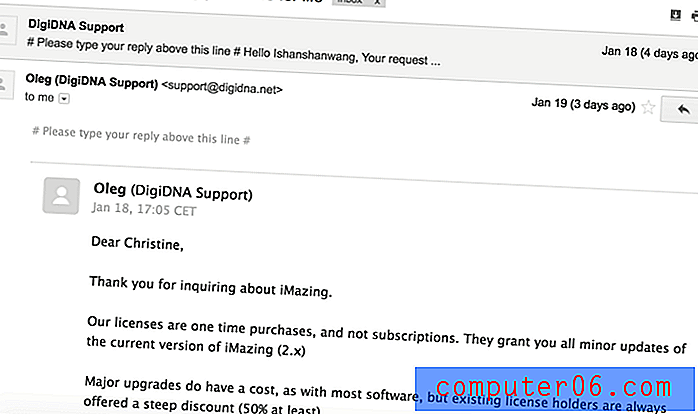
Soit dit en passant, le fabricant de l'application iMazing est DigiDNA, donc leur équipe de support est représentée par «Support DigiDNA»
Alternatives à iMazing
AnyTrans (Mac / Windows)
Comme son nom l'indique, AnyTrans est un logiciel de gestion de fichiers qui prend en charge non seulement les appareils iOS mais aussi les téléphones / tablettes Android. Le logiciel est plus axé sur le transfert et l'exportation / importation de fichiers, mais il vous permet également de copier des fichiers vers et depuis vos autres appareils. Vous pouvez afficher et gérer les fichiers de sauvegarde de votre appareil; il s'intègre même à iCloud pour une gestion facile. Lisez notre revue AnyTrans ici.
WALTR 2 (Mac uniquement)
Fabriquée par Softorino, WALTR 2 est une application Mac qui peut vous aider à transférer toutes sortes de fichiers multimédias de votre PC ou Mac vers votre appareil iOS sans utiliser iTunes ou toute autre application tierce. La meilleure partie est que même si les fichiers multimédias ne sont pas compatibles avec votre iPhone ou iPad, WALTR les convertira automatiquement aux formats utilisables afin que vous puissiez les visualiser ou les lire sans tracas. Il prend en charge la musique, les vidéos, les sonneries, les PDF, les ePubs et quelques autres.
Syncios Manager Ultimate (Mac / Windows)
Syncios est un autre outil de gestion iOS / Android. Il vient dans une version gratuite ou ultime. La version gratuite permet de transférer plusieurs types de fichiers entre un appareil mobile et un ordinateur. Cela peut être utile si vous souhaitez simplement transférer des types de fichiers spécifiques. La version ultime vous oblige à payer pour l'activation (34, 95 $ pour une licence à vie), et comprend des fonctionnalités supplémentaires comme la sauvegarde et la restauration. Syncios affirme également qu'il prend en charge le transfert de données d'un appareil à l'autre.
iTunes (Mac / Windows)
Il est évident de répertorier iTunes ici. Vous utilisez probablement cet outil gratuit pour gérer vos appareils iOS. C'est comme le hub logiciel pour tout le contenu de vos appareils Apple, il sert également de lecteur multimédia. Comme je l'ai dit, vous pouvez totalement utiliser iTunes pour sauvegarder et restaurer les données de votre appareil si nécessaire. Je ne vais pas vous persuader de vous éloigner d'iTunes; C'est ton choix.
Conclusion
Si vous n'êtes pas un fan d'iTunes ou d'iCloud en ce qui concerne la gestion des données de votre iPhone et iPad, optez pour iMazing. J'ai passé des jours à tester l'application et à interagir avec l'équipe DigiDNA (qui répond aux questions des clients). Dans l'ensemble, je suis très impressionné par ce que l'application a à offrir.
Avec des capacités de transfert de données solides, une interface utilisateur élégante et une pléthore de guides de dépannage complets disponibles sur leur site Web, il est difficile de trouver une meilleure application qui offre autant de valeur. Au prix de seulement 40 $ pour une licence pour un ordinateur et 70 $ pour une licence pour cinq ordinateurs (un peu moins si vous appliquez le coupon iMazing), vous ne pouvez pas trouver de meilleure offre. Je n'ai aucun problème à garder iMazing sur mon Mac. Cela me fera gagner du temps et me rendra nerveux en cas de catastrophe de données sur mon iPhone et iPad. Et je pense que vous devriez aussi le garder sur votre Mac.
Obtenez iMazing (20% de réduction)
5/5 (1 Avis)